
1 Musicie pobrać tą oto Paczuszkę, znajdują się tam dwa pliki •.reg

2 Wypakowujemy zawartość archiwum np na pulpit
3 Dodajemy do rejestru plik Przejmij na własnośc.reg
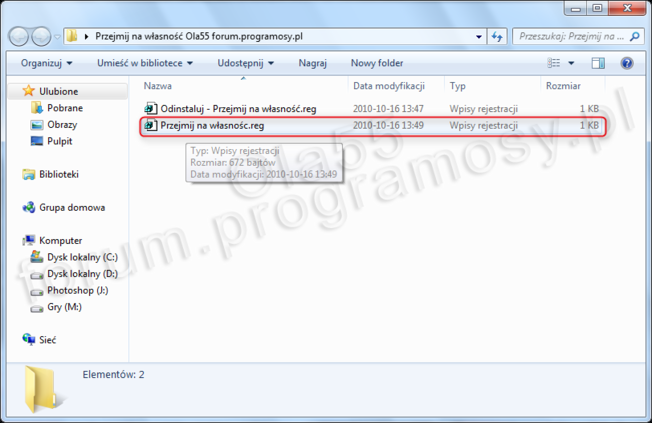
4 Pojawi Ci się taki oto komunikat
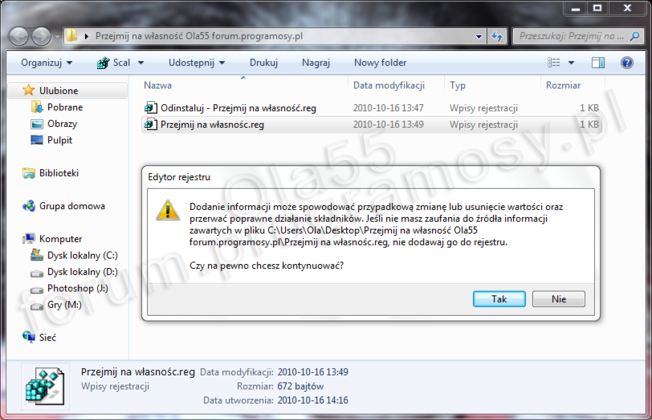
Klikamy na Tak gdyż plik jest czysty
5 Pojawia nam się komunikat, że klucze i wartości zostały poprawnie dodane do rejestru:
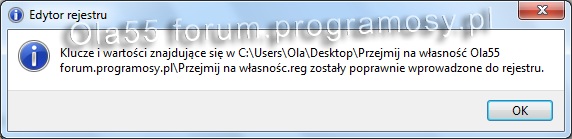
6 Teraz kiedy klikniemy PPM na jakiś folder pojawi nam się opcja przejęcia na własność
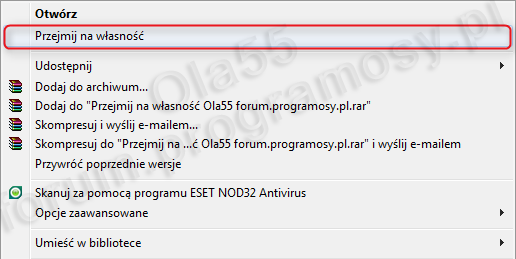
7 Jeżeli chcemy usunąć ten wpis to dodajemy do rejestru "Odinstaluj - Przejmij na własność.reg"
Mam nadzieję, że poradnik Wam się przydał
Pozdrawiam Serdecznie
Pochwały przyznane za posta: 5